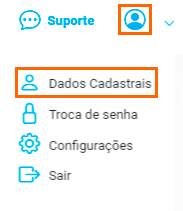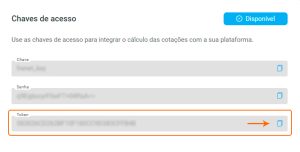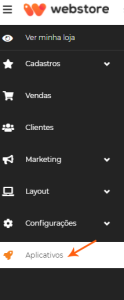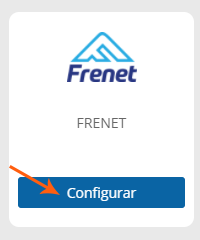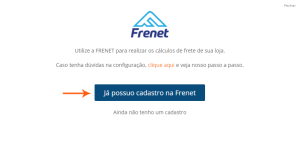Como fazer
Neste artigo de configuração, você vai conhecer o passo a passo para integrar a Frenet com a plataforma Webstore e importar seus pedidos.
A plataforma Webstore tem atuação nos principais marketplaces, como:
- Mercado Livre;
- Americanas;
- Shoptime;
- Extra;
- Casas Bahia;
- Extra
Para realizar essa configuração, é necessário que você tenha em mãos o Token Frenet. Caso você ainda não tenha essa informação, veja abaixo como consegui-la. Caso já tenha, você pode seguir direto para o 2º passo deste tutorial.
1º Passo: Encontrar o Token Frenet
- No site da Frenet, clique em “ACESSAR MINHA CONTA” e faça seu login;
- No canto superior direito, clique no ícone de usuário e selecione a opção “DADOS CADASTRAIS”;
- Na seção chaves de acesso, copie o “TOKEN” disponível no campo da página e guarde para inserir na Webstore;
2º Passo: Integração na plataforma Webstore;
- Acesse sua conta na plataforma Webstore;
- Após efetuar seu login, acesse a aba “APLICATIVOS”, localizada na barra lateral esquerda;
- Na tela de aplicativos, identifique o aplicativo Frenet. Em seguida, clique em “CONFIGURAR”;
- Após abrir as configurações, será apresentado a tela para realizar as configurações de sua conta, clique em “JÁ POSSUO CADASTRO NA FRENET”;
- O próximo passo é inserir o token da sua conta Frenet (conforme 1º passo, item 3) ;
- Para finalizar a integração, clique em “SALVAR”;
Ao ativar o uso dos Correios através da Frenet lembre-se de desativar os mesmos na Webstore no menu Configurações. Desta forma, não irá apresentar opções de envio dos Correios repetida.
Acesse “CONFIGURAÇÕES”. Em seguida, clique em “FRETE E ENVIO”. Após selecione “CONFIGURAÇÕES”.
Observação: Neste mesmo menu é possível configurar o seu CEP de origem, local de onde as mercadorias serão enviadas.
Após realizar esses passos, a plataforma Webstore estará integrada na sua conta Frenet.
3º Passo: importar seus pedidos para a Frenet
- No menu lateral esquerdo, clique no ícone de carrinho de compras;
- Localize o pedido que deseja importar, selecione o ícone com uma lupa e depois clique no botão “OPÇÕES”;
- Em seguida, clique em “GERAR ETIQUETA – FRENET”;
Feito isso, o pedido será importado. Siga o mesmo passo a passo para todos os pedidos que desejar importar.
Para localizar os pedidos, acesse sua conta Frenet e os menus “MEUS FRETES” e “ETIQUETAS”.
Se precisar de ajuda, saiba como contactar o Suporte Frenet, neste link.